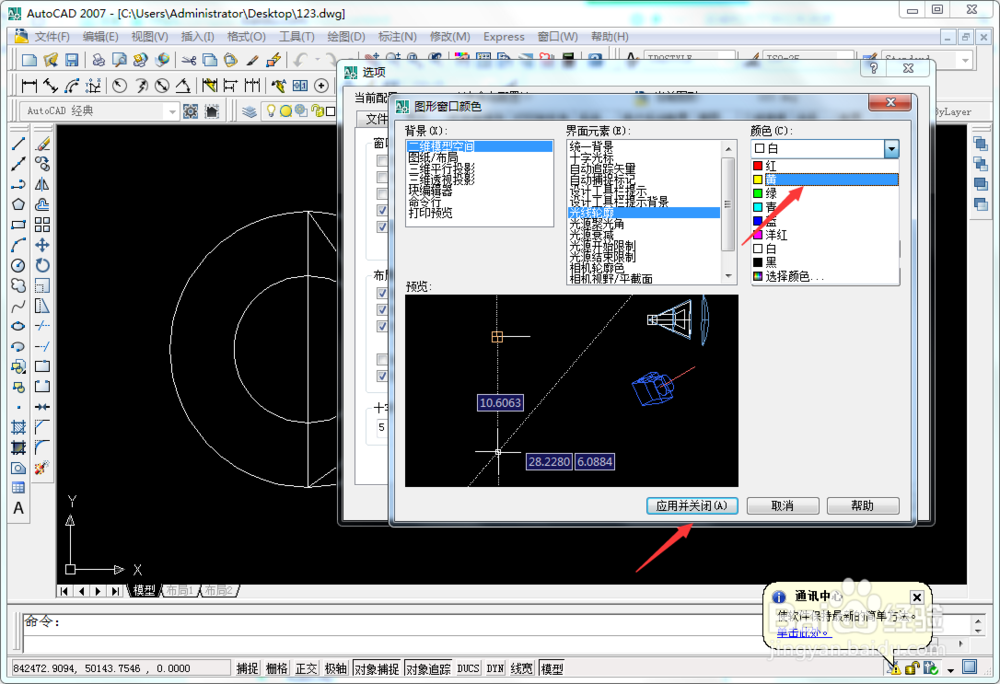cad二维模型空间光线轮廓颜色怎么设置
1、我们先打开电脑并打开AutoCAD软件进入到软件操作界面,如图所示;

2、然后点击工具栏中工具选项下的选项按钮,如图所示;
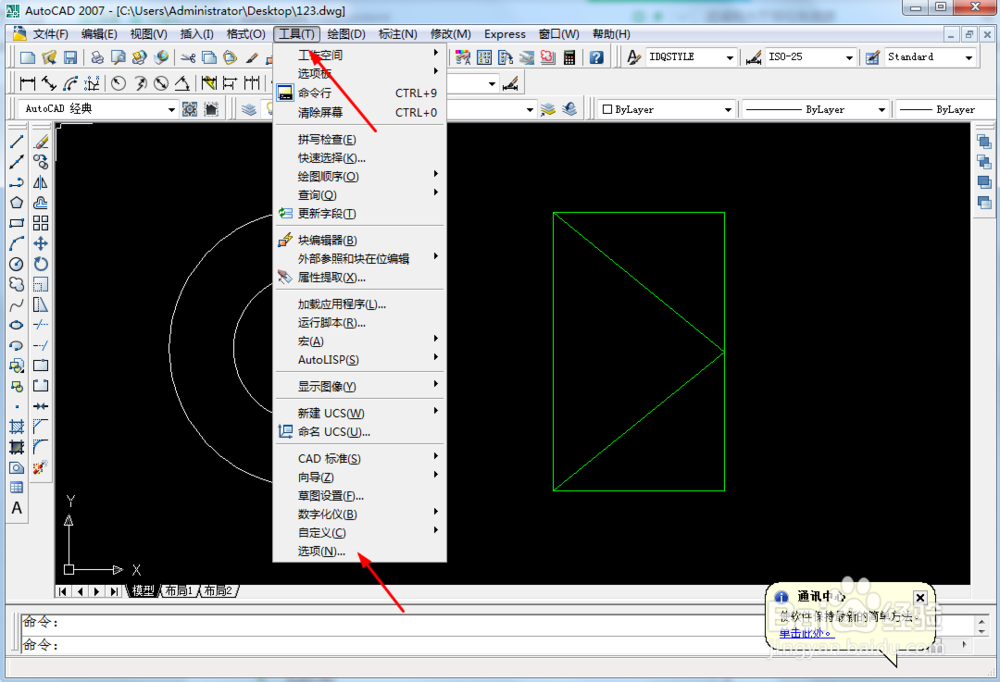
3、接下来我们进入选项后点击图示的显示按钮,如图所示;

4、下一步我们在窗口元素下找到颜色选项并点击,如图所示;

5、接着我们在背景选项下选择二维模型空间,在界面元素选项下选择光线轮廓,如图所示;

6、最后我们点击图示的位置选择好光线轮廓的颜色再点击应用并关闭就完成设置了,如图所示;
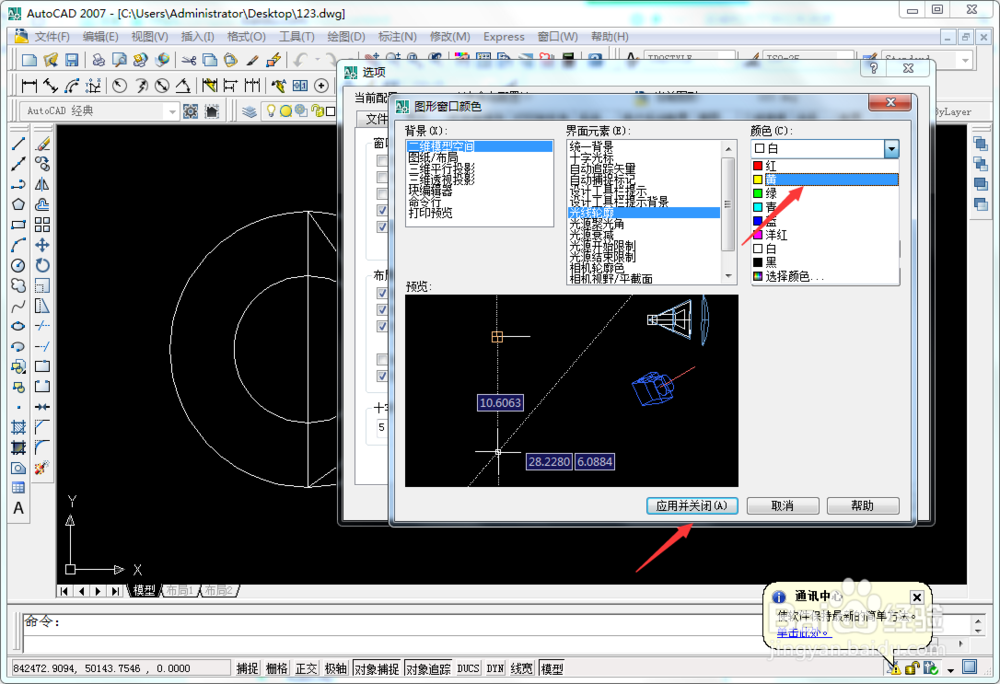
1、我们先打开电脑并打开AutoCAD软件进入到软件操作界面,如图所示;

2、然后点击工具栏中工具选项下的选项按钮,如图所示;
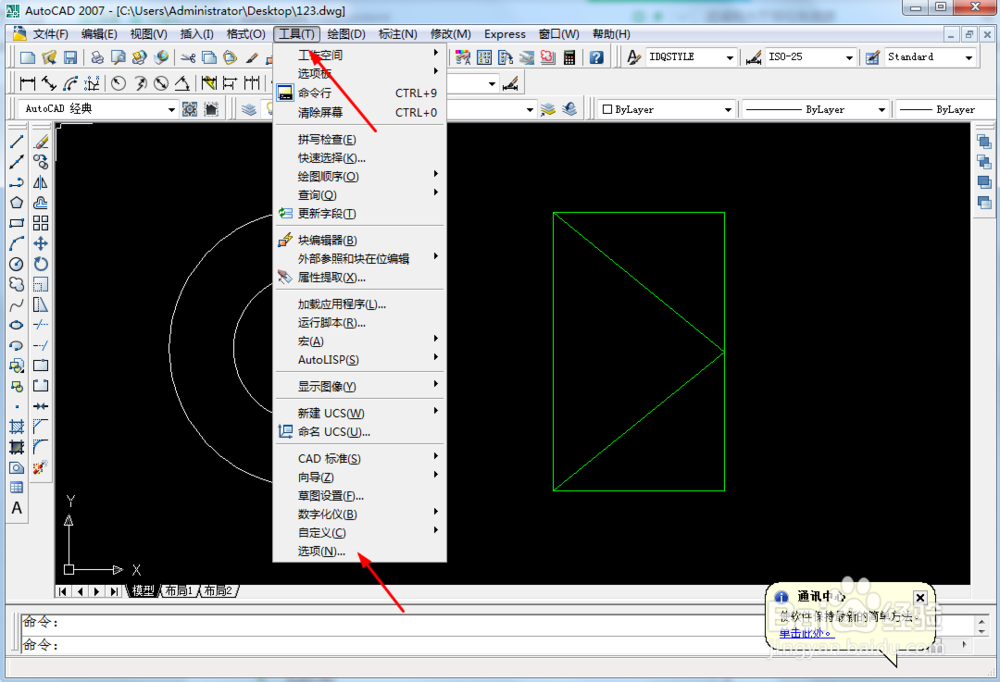
3、接下来我们进入选项后点击图示的显示按钮,如图所示;

4、下一步我们在窗口元素下找到颜色选项并点击,如图所示;

5、接着我们在背景选项下选择二维模型空间,在界面元素选项下选择光线轮廓,如图所示;

6、最后我们点击图示的位置选择好光线轮廓的颜色再点击应用并关闭就完成设置了,如图所示;